
U ovom ćemo članku raditi s drugim programom koji se zove Recuva.
Program za oporavak izbrisanih datoteka
Mi cijenimo informacije, uz pomoć kojih se poboljšavamo, radimo, živimo i zabavljamo se, budući da je život moderne osobe povezan s računalom, ogromna količina informacija u naše se vrijeme pretvara u datoteke i nalazi se na elektroničkom mediju.
Datoteka (engleska datoteka) - blok informacija na uređaju za pohranu računala
Često se događa da se te iste datoteke izbrišu, a to se događa iz sasvim različitih razloga: pogrešne radnje korisnika, pogreške u operacijskom sustavu, virusi i, puno rjeđe, neuspjeh samog elektroničkog medija. Bilo koja osoba, bez obzira na to je li povezan s računalom ili ne, prije ili kasnije u životu suočena je s problemom vraćanja izbrisanih datoteka na svoje računalo. I naravno, odmah se postavlja pitanje programa koji može vratiti te datoteke.
Prilično velik broj običnih korisnika u ovom slučaju ne pribjegava uslugama tvrtki specijaliziranih za oporavak podataka, već odmah započinje neovisno traženje programa za oporavak izbrisanih datoteka na Internetu. Važno: Ako ste slučajno izbrisali datoteke s računala i namjeravate ih sami vratiti, tada budite svjesni da morate slijediti određena pravila.
Prvo: ako ste izbrisali važne datoteke s tvrdog diska, tada morate isključiti računalo (bolje da se ruši), a zatim uklonite tvrdi disk s izbrisanim datotekama i povežite ga s drugim računalom s operativnim sustavom s posebnim programima za oporavak i vratite ga na drugo računalo vaše izbrisane datoteke.
Drugo: ne vraćajte podatke na tvrdi disk, flash disk ili memorijsku karticu s koje su izbrisani. Ako su datoteke oporavljene, ali neće biti čitljive (a to je moguće), tada će se pisati preko izbrisanih datoteka, a vraćanje izbrisanih datoteka od strane drugog programa bit će još teže. Najčešće se spominje na internetu program za oporavak izbrisanih datoteka Recuva i većina ljudi se odluče za to. Vrlo jednostavan i prijateljski program s minimalnim brojem postavki, svaki početnik korisnik može se nositi s njim. Moje je mišljenje da program nije panaceja, ali u jednostavnim će se slučajevima vrlo dobro nositi. Također možete usporediti upotrebljivost, brzinu i kvalitetu vraćanja izbrisanih datoteka s Recuva programom, kao i sve ostale programe pregledane na našoj web stranici.
Pokušajmo ga koristiti za oporavak izbrisanih datoteka na mom računalu.
Idemo na službenu web stranicu programa i preuzmemo ga http://www.piriform.com/recuva/download/standard
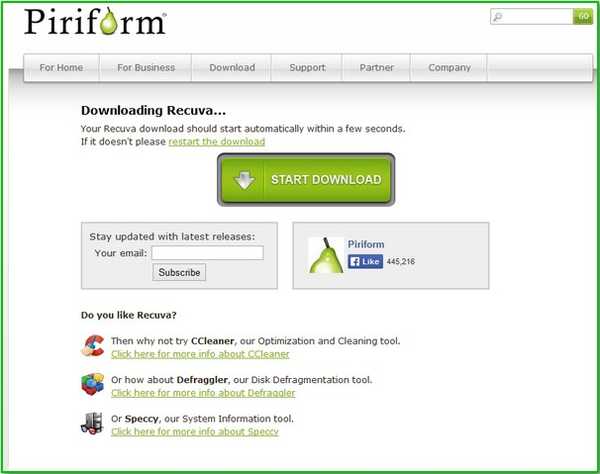
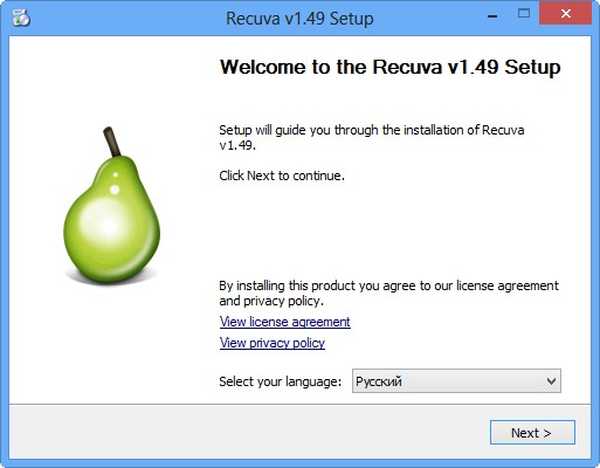
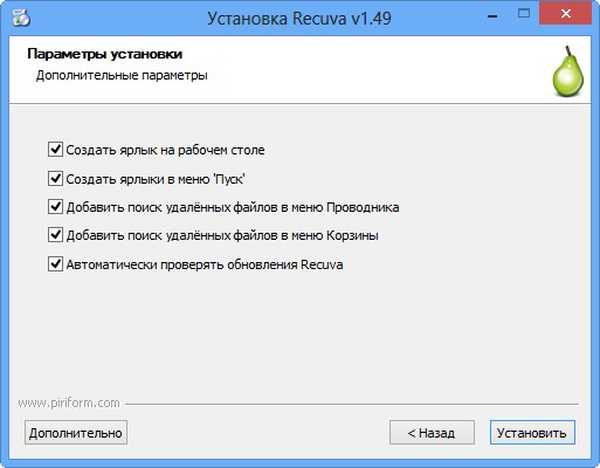


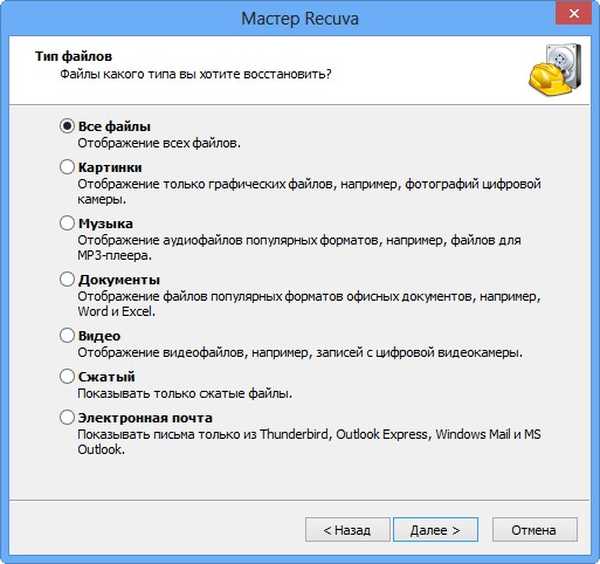
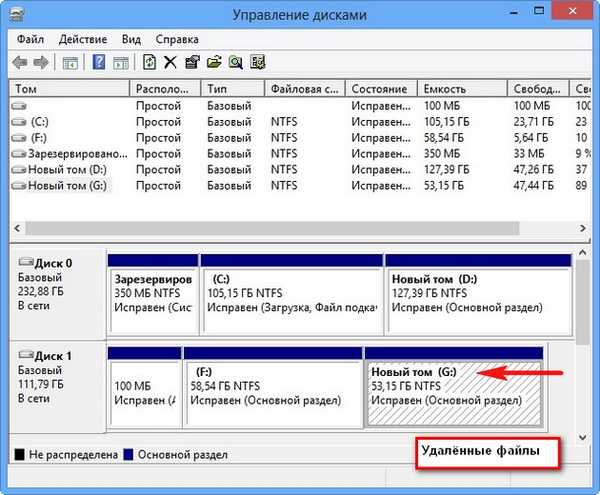

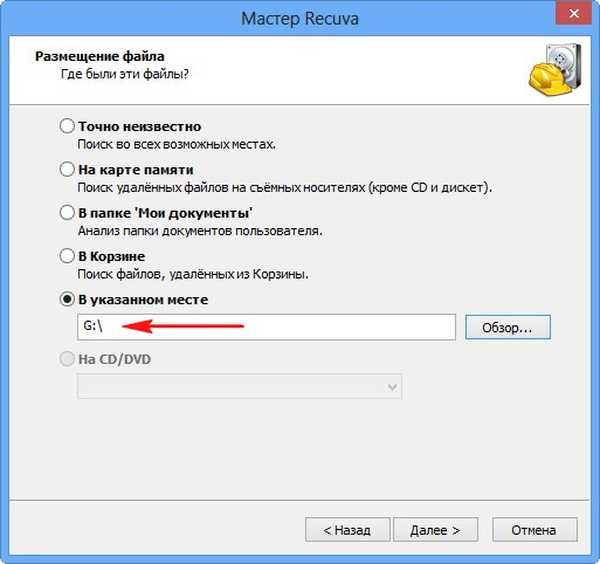
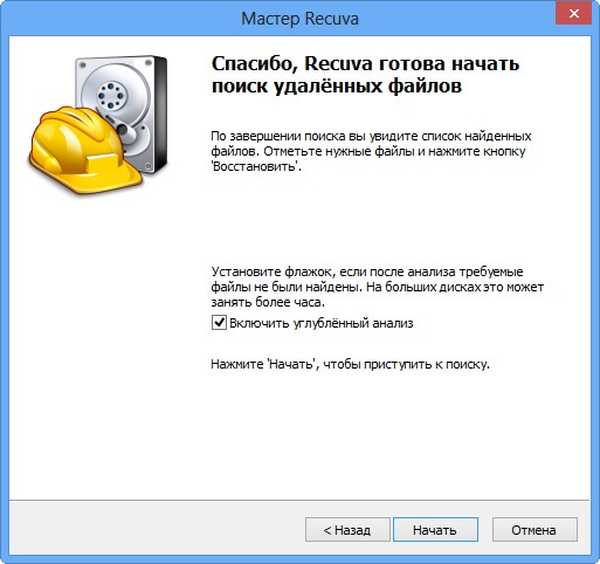


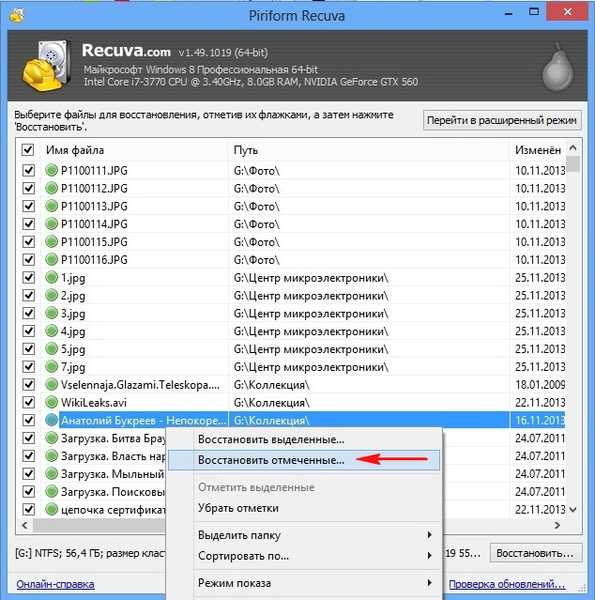
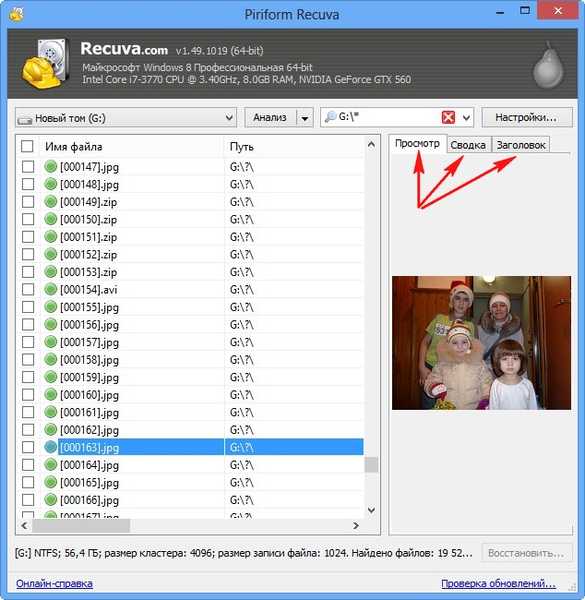
Napravimo još jedan mali test. Opet ću izbrisati datoteke s diska (G :) i zatim ih formatirati. Programu će biti mnogo teže oporaviti izbrisane datoteke. Pogledajmo može li program to podnijeti. Pokrećemo naš program, potvrdite okvir "Omogući dubinsku analizu" i kliknite "Start"
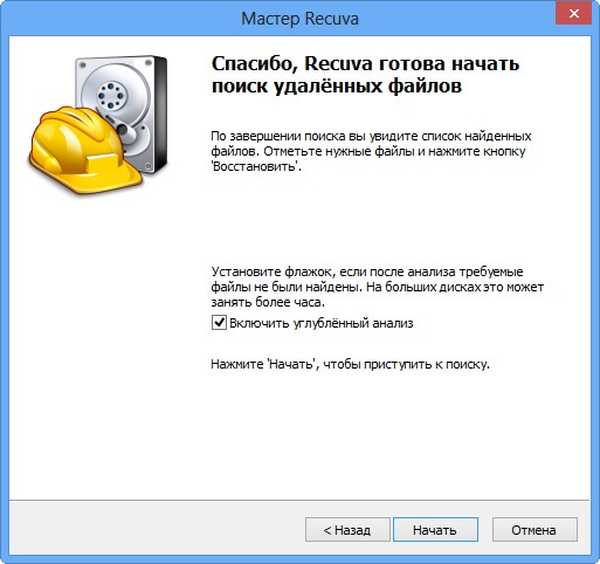
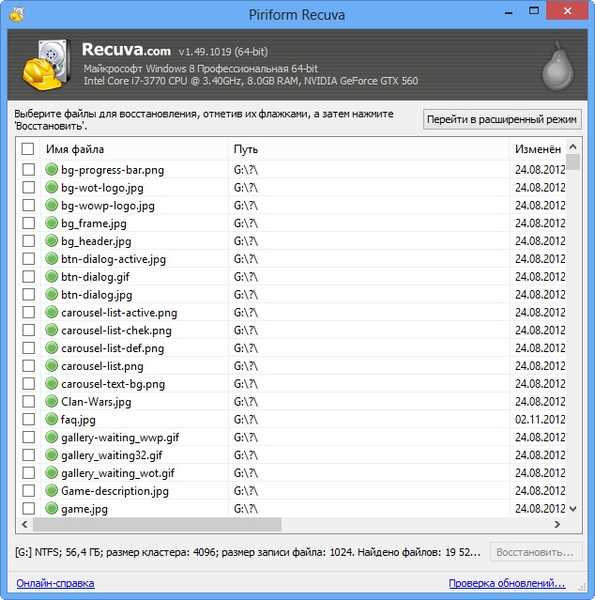

Program također ima minimalne "postavke", ali promjene u njima nisu utjecale na kvalitetu programa.
Oznake za članak: Programi za oporavak podataka











